ライブラリーのアイコンを変更する
ライブラリーのアイコンを変更できます。
1.
リボンの[ライブラリーの管理]をクリックします。
または、次のいずれかの操作を行います。
ナビゲーションウィンドウ上で右クリックして[ライブラリーの管理]を選択
[ファイル]メニュー > [ライブラリーの管理]を選択
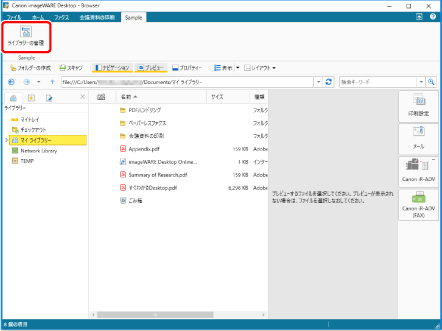
[ライブラリーの管理]が表示されます。
メモ |
Desktop Browserのリボンにコマンドが表示されていない場合は、次を参照して表示してください。 ツールボタンでも同じ操作ができます。Desktop Browserのツールバーにツールボタンが表示されていない場合は、次を参照して表示してください。 |
2.
[登録ライブラリーの一覧]からアイコンを変更するライブラリーを選択して、[登録情報の変更]をクリックします。
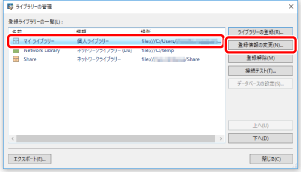
ライブラリーの登録情報の変更ダイアログボックスが表示されます。
3.
アイコンを設定します。
接続状態のアイコンを変更する場合:
[接続状態のイメージ]で[アイコンの変更]をクリックして、アイコンの画像を指定します。
切断状態のアイコンを変更する場合:
[切断状態のイメージ]で[アイコンの変更]をクリックして、アイコンの画像を指定します。
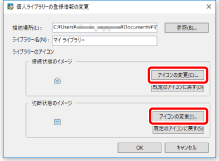
メモ |
アイコンには、次のファイル形式の画像を使用できます。 BMP(*.bmp) JPEG(*.jpg/*.jpeg) GIF(*.gif) PNG(*.png) アイコン(*.ico) アイコンを初期設定に戻す場合は、[既定のアイコンに戻す]をクリックします。 |
4.
[OK]をクリックします。
ライブラリーのアイコンが変更されます。
5.
[閉じる]をクリックします。